En mi línea de recuperar viejas glorias he recuperado este tutorial que hice hace unos años. Me parece que buzzsaw ahora pertenece a autodesk y no sé si el programa será igual al de las capturas, ni si tendrá el mismo precio, antes era gratuíto y cualquier empresa de ploteado lo facilitaba a sus clientes.
TUTORIAL
- Ejecutar el archivo ApprenticeRemote.exe e instalar el programa.
- Iniciar la aplicación desde donde esté instalada (ej. Inicio -> Programas -> Buzzsaw.com Apprentice -> Apprentice). Aparecerá esta pantalla:
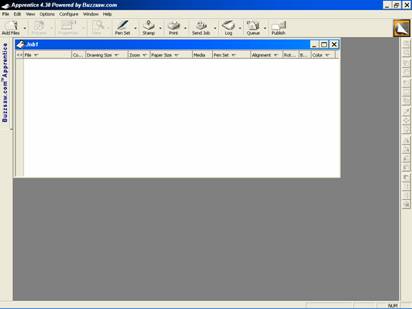
- En el menú Options, marcar las siguientes opciones:
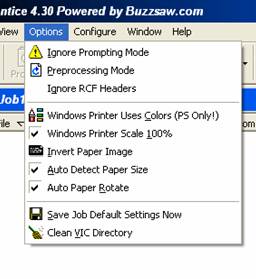
- Seleccionamos en el menú Configuration, la opción “Defaults” y en la pestaña “General” ponemos las unidades en métricas.
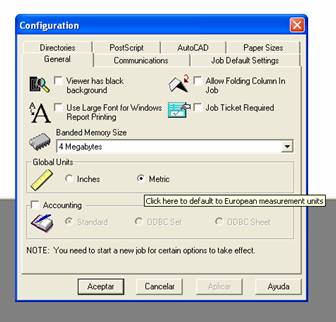
Y en las pestañas “Job Default Settings” y “Paper Sizes”, marcamos las siguientes opciones:
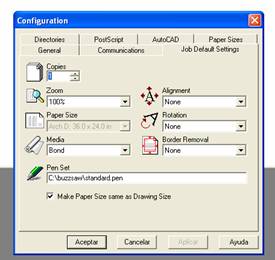

- Ir al Icono situado en la esquina superior izquierda “add files” para seleccionar los archivos *.plt:

- Una vez seleccionados los archivos, en la ventana “Job #” aparecerá un listado de este tipo:
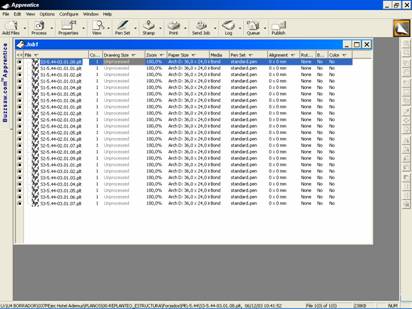
- Al hacer doble clic sobre un archivo lo visualizaremos pudiendo hacer zoom+ (ventana) y zoom- (botón derecho del ratón).
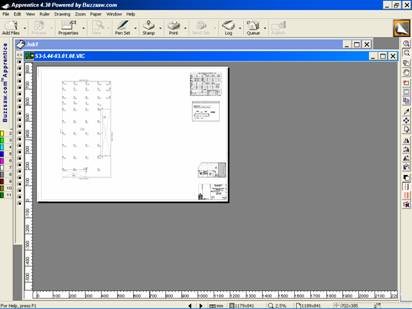
- Para visualizar el plano en color o en blanco y negro, usaremos los 2 iconos situados a la parte derecha del programa.
![]()
Deja una respuesta
Lo siento, debes estar conectado para publicar un comentario.